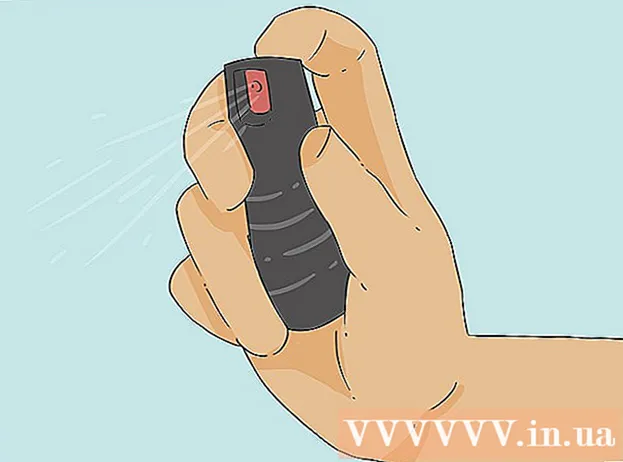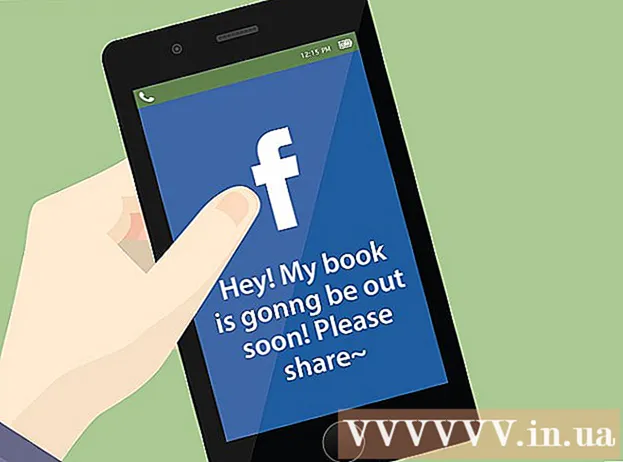Författare:
Clyde Lopez
Skapelsedatum:
18 Juli 2021
Uppdatera Datum:
1 Juli 2024

Innehåll
Den här artikeln visar hur du aktiverar en trådlös åtkomstpunkt på din dator och ansluter din smartphone till den. Detta kan göras på vilken dator som helst med ett trådlöst nätverkskort (Wi-Fi-adapter) installerat, vilket innebär att metoderna som beskrivs här inte fungerar för de flesta stationära datorer. Tänk på att processen som presenteras skiljer sig från att ansluta en dator till internet via en smartphone. Om Wi-Fi-adaptern på din dator inte tillåter dig att skapa en åtkomstpunkt använder du programmet Connectify.
Steg
Metod 1 av 2: På Windows 10
 1 Öppna startmenyn
1 Öppna startmenyn  . Klicka på Windows -logotypen i nedre vänstra hörnet av skärmen.
. Klicka på Windows -logotypen i nedre vänstra hörnet av skärmen.  2 Klicka på "Alternativ"
2 Klicka på "Alternativ"  . Denna ikon finns i nedre vänstra sidan av Start-menyn. Fönstret "Alternativ" öppnas.
. Denna ikon finns i nedre vänstra sidan av Start-menyn. Fönstret "Alternativ" öppnas.  3 Klicka på "Nätverk och Internet"
3 Klicka på "Nätverk och Internet"  . Denna ikon finns i mitten av alternativfönstret.
. Denna ikon finns i mitten av alternativfönstret.  4 Klicka på fliken Mobil hotspot. Det är på vänster sida av fönstret.
4 Klicka på fliken Mobil hotspot. Det är på vänster sida av fönstret.  5 Klicka på det grå reglaget
5 Klicka på det grå reglaget  på "Mobile Hotspot". Det är högst upp på sidan. Skjutreglaget flyttas till "Aktivera" -läget
på "Mobile Hotspot". Det är högst upp på sidan. Skjutreglaget flyttas till "Aktivera" -läget  ; detta aktiverar den trådlösa hotspot på din dator.
; detta aktiverar den trådlösa hotspot på din dator.  6 Hitta nätverksnamnet och lösenordet. I mitten av sidan hittar du avsnittet "Nätverksnamn" och "Nätverkslösenord" för att ta reda på namnet på din mobila hotspot och lösenordet till den.
6 Hitta nätverksnamnet och lösenordet. I mitten av sidan hittar du avsnittet "Nätverksnamn" och "Nätverkslösenord" för att ta reda på namnet på din mobila hotspot och lösenordet till den. - Nätverksnamnet måste matcha namnet på din dator och lösenordet med lösenordet för ditt nätverk.
 7 Anslut din smartphone till ett trådlöst nätverk. Nu när du har aktiverat den trådlösa hotspot på din dator, anslut din smartphone till nätverket. För detta:
7 Anslut din smartphone till ett trådlöst nätverk. Nu när du har aktiverat den trådlösa hotspot på din dator, anslut din smartphone till nätverket. För detta: - iPhone: starta appen Inställningar
 , tryck på Wi-Fi, tryck på namnet på den trådlösa hotspot, ange lösenordet och tryck på Anslut.
, tryck på Wi-Fi, tryck på namnet på den trådlösa hotspot, ange lösenordet och tryck på Anslut. - Android -enhet: Svep nedåt från toppen av skärmen, tryck på Wi-Fi-ikonen, tryck på namnet på den trådlösa hotspot, ange lösenordet och tryck på Anslut.
- iPhone: starta appen Inställningar
Metod 2 av 2: Använda Connectify
 1 Se till att din dator har en trådlös adapter installerad. För detta:
1 Se till att din dator har en trådlös adapter installerad. För detta: - öppna startmenyn
 ;
; - stiga på kommandorad, och klicka sedan på "Kommandotolken";
- stiga på netsh wlan show drivrutiner och tryck på ↵ Ange;
- vänta på att adapterinformationen ska visas. Om meddelandet "Wireless AutoConfig-tjänsten inte körs" visas har datorn ingen Wi-Fi-adapter.
- öppna startmenyn
 2 Ladda ner Connectify installationsfil. Connectify är ett gratis program som låter dig skapa en trådlös hotspot på din dator:
2 Ladda ner Connectify installationsfil. Connectify är ett gratis program som låter dig skapa en trådlös hotspot på din dator: - gå till sidan https://www.connectify.me/ru/ i en datorns webbläsare;
- klicka på den lila nedladdningsknappen;
- klicka på "Fortsätt ladda ner".
 3 Installera Connectify. För att göra detta, dubbelklicka på den nedladdade filen och följ dessa steg:
3 Installera Connectify. För att göra detta, dubbelklicka på den nedladdade filen och följ dessa steg: - klicka på "Ja" när du uppmanas;
- klicka på "Jag håller med";
- klicka på "Godkänn";
- kryssa i rutan bredvid “Starta om nu”;
- klicka på Slutför.
 4 Vänta tills datorn startas om.
4 Vänta tills datorn startas om. 5 Starta Connectify. Dubbelklicka på ikonen "Connectify Hotspot 2018" på skrivbordet.
5 Starta Connectify. Dubbelklicka på ikonen "Connectify Hotspot 2018" på skrivbordet. - Hoppa över detta steg om Connectify startar automatiskt.
 6 Klicka på Testa (Att börja). Den här lila knappen finns längst ner i Connectify -fönstret.
6 Klicka på Testa (Att börja). Den här lila knappen finns längst ner i Connectify -fönstret.  7 Klicka på fliken Wi-Fi-hotspot (Trådlös åtkomstpunkt). Det är högst upp i Connectify -fönstret.
7 Klicka på fliken Wi-Fi-hotspot (Trådlös åtkomstpunkt). Det är högst upp i Connectify -fönstret.  8 Ändra ditt lösenord (om det behövs). Radera texten på raden Lösenord och ange sedan ett nytt nätverkslösenord.
8 Ändra ditt lösenord (om det behövs). Radera texten på raden Lösenord och ange sedan ett nytt nätverkslösenord. - Nätverksnamnet kan inte ändras i gratisversionen av Connectify.
 9 Klicka på Starta Hotspot (Aktivera den trådlösa åtkomstpunkten). Det är nära botten av fönstret.
9 Klicka på Starta Hotspot (Aktivera den trådlösa åtkomstpunkten). Det är nära botten av fönstret.  10 Vänta tills åtkomstpunkten slås på. När Connectify informerar dig om att hotspot är aktiverat, gå vidare till nästa steg.
10 Vänta tills åtkomstpunkten slås på. När Connectify informerar dig om att hotspot är aktiverat, gå vidare till nästa steg.  11 Anslut din smartphone till ett trådlöst nätverk. Nu när du har aktiverat den trådlösa hotspot på din dator, anslut din smartphone till nätverket. För detta:
11 Anslut din smartphone till ett trådlöst nätverk. Nu när du har aktiverat den trådlösa hotspot på din dator, anslut din smartphone till nätverket. För detta: - iPhone: starta appen Inställningar
 , tryck på Wi-Fi, tryck på namnet på den trådlösa hotspot, ange lösenordet och tryck på Anslut.
, tryck på Wi-Fi, tryck på namnet på den trådlösa hotspot, ange lösenordet och tryck på Anslut. - Android -enhet: Svep nedåt från toppen av skärmen, tryck på Wi-Fi-ikonen, tryck på namnet på den trådlösa hotspot, ange lösenordet och tryck på Anslut.
- iPhone: starta appen Inställningar
Tips
- Connectify fungerar på alla Windows 10, 8.1, 7 -datorer som har en trådlös trådlös adapter installerad.
Varningar
- Alla trådlösa USB -adaptrar stöder inte värd. Om du väljer att använda en sådan adapter, se till att den stöder hosting.